

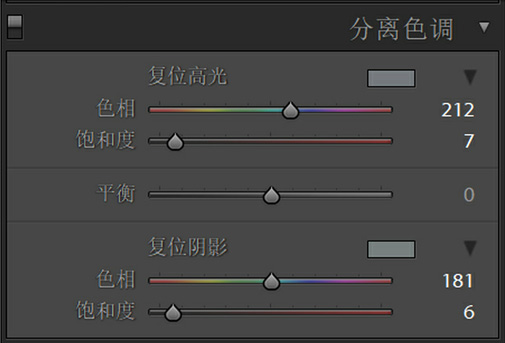
|
本站电脑知识提供应用软件知识,计算机网络软件知识,计算机系统工具知识,电脑配置知识,电脑故障排除和电脑常识大全,帮助您更好的学习电脑!不为别的,只因有共同的爱好,为软件和互联网发展出一分力! 小伙伴们你们知道PS与LR怎样做出日系清新艺术照呢?今天小编很乐意与大家分享PS与LR打造日系清新艺术照方法,感兴趣的可以来了解了解哦。 一、前期准备 我们这次拍摄服装准备的是白衬衫,符合主题而且自衬衫可以说是每个人青春时代必不可少的单晶了。拍摄时间是下午3点至5点,阳光还是有点强硬的,因为考虑到拍摄地点是军舰上,时间不宜过晚。 二、原片分析 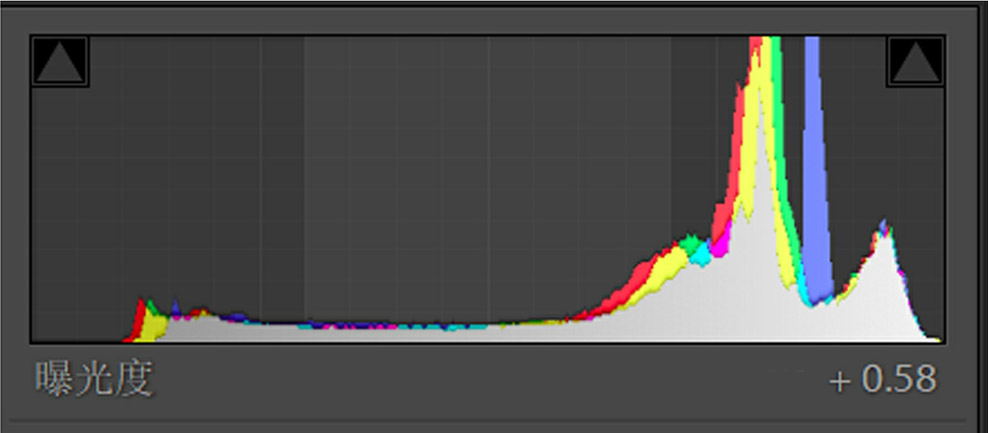
1.原片发灰,但是从直方图中可以看到信息集中在右侧,光线还是很强硬的,所以后期应该先进行高光修正。 2.阴影细节不够,明暗对比不是,通过暗部修正达到“补光”效果。 3.人物肤色不够通透,应加强人物阴影,提亮橙色明亮度。 三、后期调整 1.基本调整:将raw格式的原图导入LR。 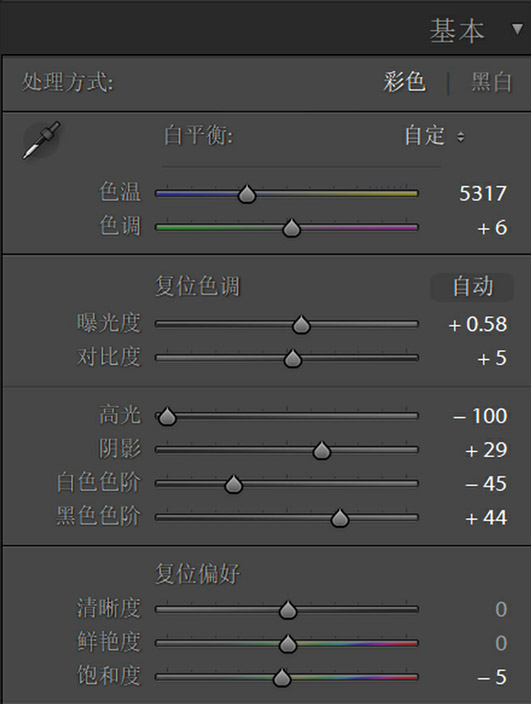
①前面已经分析过了这张照片光线强硬,所以第一步我大幅拉低了高光和自色色阶,可以明显看到天空的细节显现出来。 ②加曝光阴影和黑色色阶,提高整个画面的亮度。发现照片还是略微发灰,所以我稍微加了点对比。 ③调节白平衡,色温往蓝色调,色调往右调,这时候画面已经清新明亮很多了。 ④这张照片我将饱和度降了一点,因为日系清新色调不宜过于饱和。其实我大多时候的习惯是调完整张照片的色调,最后回来调节饱和度,这个看个人习惯。 2.曲线调整 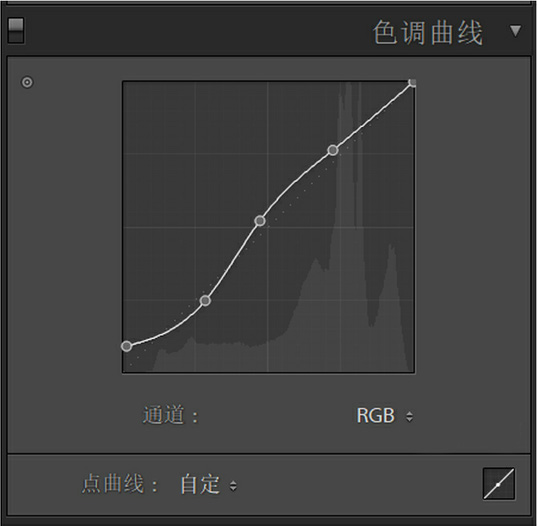
①这张照片曲线调节比较简单,首先在RGB通道拉一个小s”曲线,加高光降阴影,提高对比。 ②第一步调节完后我发现整张照片的亮度还不够理想,所以我又在曲线中间做了亮度提高,同时提高了一点暗部曲线,让喑部有一点灰度,这样整个画而看起来会舒服很多。 3.相机校准 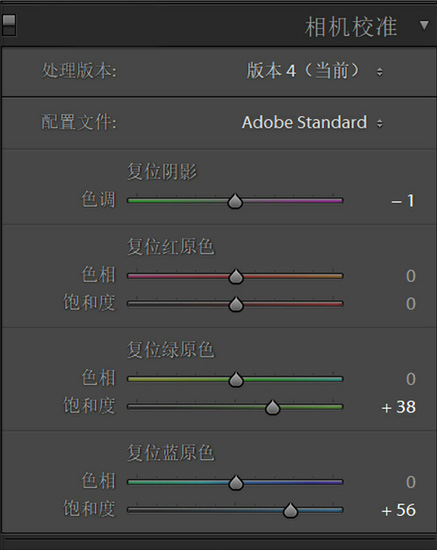
(我习惯调节完明亮先调节相机校淮) ①增加蓝原色饱和度使整个画而的色彩更加饱满,皮肤也会更加细腻。 ②增加绿原色的饱和度。我喜欢先充实画面色彩,然后再在颜色调整中整体协调色彩。 4.颜色调整 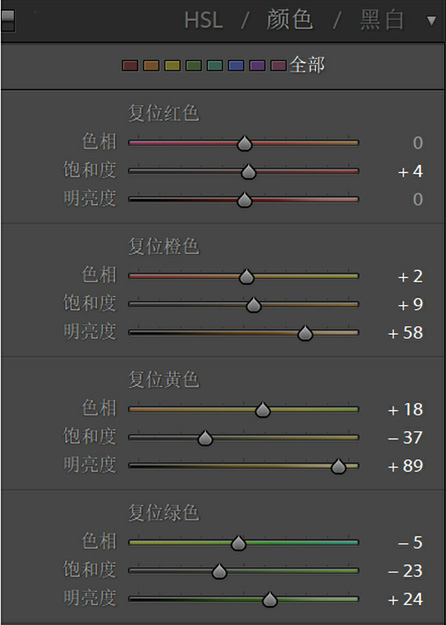
①先分析照片中有哪些颜色,然后进行肤色调整。橙色控制肤色大幅度提亮橙色,明亮度使肤色更加通透。色相右移2格,使肤色偏橙黄色,看起来更加舒服。增加饱和,使肤色不至于惨白。 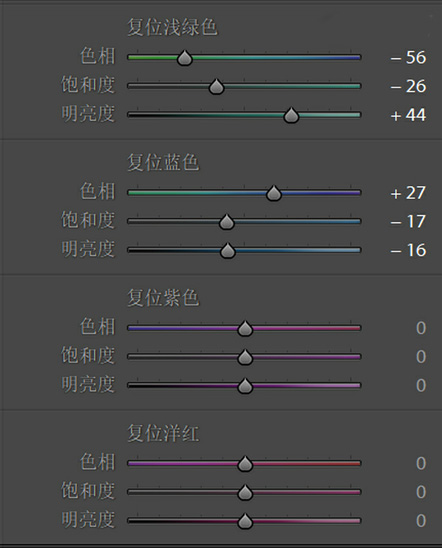
②然后分别进行红色、黄色、蓝色和绿色的调整。具体参数根据每张照片的色彩来走,我就不赘述啦,关键是色彩一定不要溢出。 5.分离色调 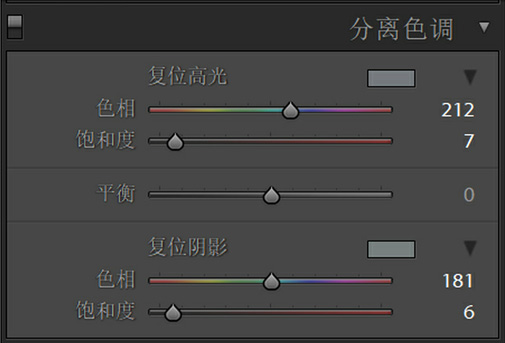
①分离色调是我最喜欢调节的效果惊喜。高光加蓝,阴影加青调综合。小清新百用不腻的一招。 6.到这里LR部分就调整完了,接下来导入PS进行调整 ①先进行磨皮,我主要用的方法是DR3和高低频配合一点双曲线。 ②可选颜色调整。 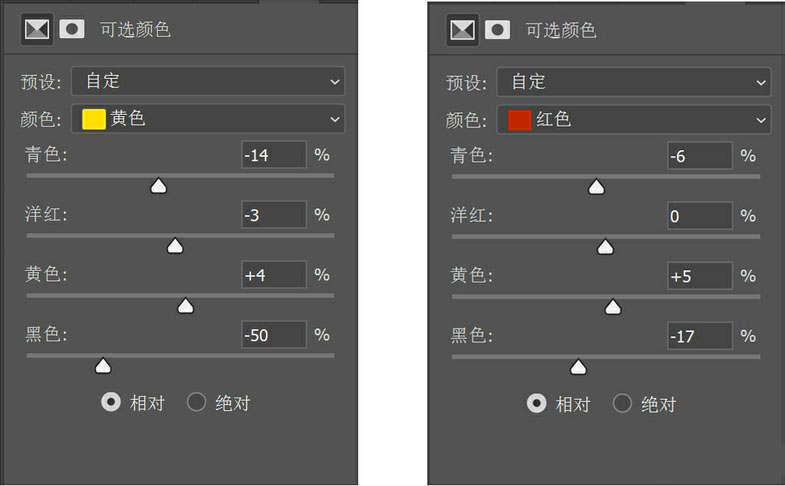
调节黄色和红色,降低青色和黑色部分,使肤色更加红润通透。 ③液化以及细节处理,加眼神光,美白牙齿。 7.点睛之笔 ①PS最后一步用到的是个插件 Exposure X2,我这张照片用的是柯达彩卷...(锐利),提升整个画而的质感并进行锐化,然后加了一点颗粒。
以上就是这组照片拍摄以及修片的全过程啦,希望可以对你们有用哦! 学习教程快速掌握从入门到精通的电脑知识 |
温馨提示:喜欢本站的话,请收藏一下本站!